台式电脑自带的截图快捷键是什么?如何快速截图?
- 家电技巧
- 2025-03-29
- 6
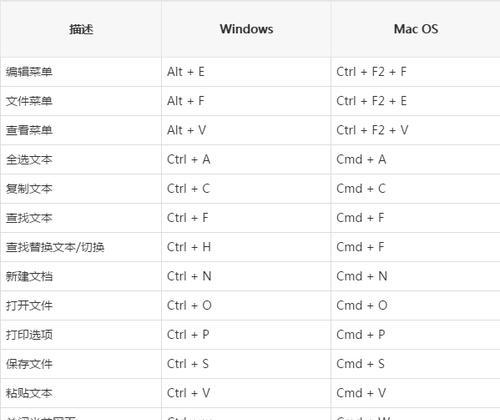
在使用电脑时,我们经常需要截取屏幕上的某些内容或界面进行保存或分享。这时候,使用截图软件固然方便,但我们也可以利用电脑自带的截图快捷键来实现同样的效果。本文将为大家详细...
在使用电脑时,我们经常需要截取屏幕上的某些内容或界面进行保存或分享。这时候,使用截图软件固然方便,但我们也可以利用电脑自带的截图快捷键来实现同样的效果。本文将为大家详细介绍台式电脑自带的截图快捷键的使用方法和技巧。
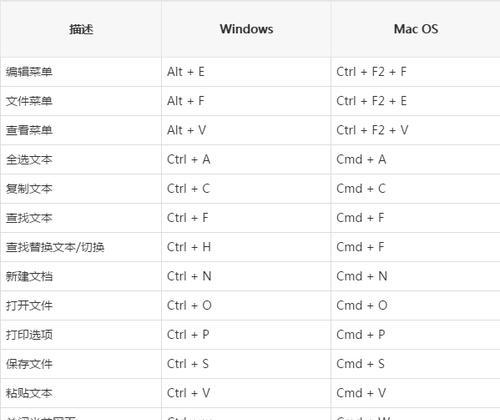
什么是截图快捷键?
截图快捷键是指在使用电脑时,通过按下特定的组合键来实现快速截取屏幕上的内容,并将其保存为图片文件的操作方式。
台式电脑自带的截图快捷键有哪些?
1.“PrtScn”键:按下该键后,会将整个屏幕截取下来,并保存至剪贴板中;
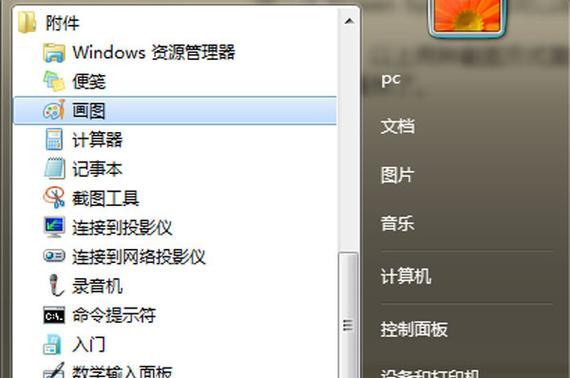
2.“Alt+PrtScn”键:按下该键后,会将当前窗口截取下来,并保存至剪贴板中;
3.“Win+PrtScn”键:按下该键后,会将整个屏幕截取下来,并自动保存至电脑中的“图片”文件夹中。
如何使用截图快捷键?
1.打开需要截取的内容或界面;
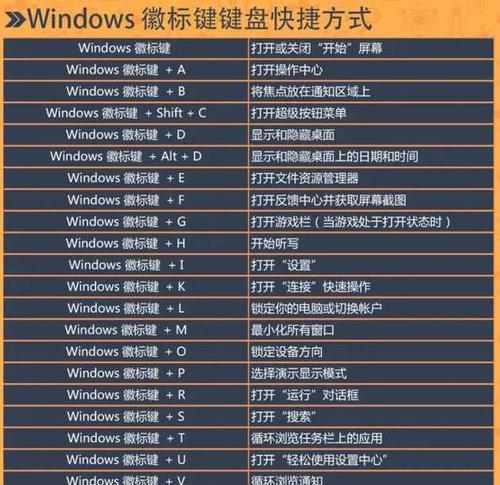
2.按下相应的截图快捷键组合键;
3.打开画图或其他图片编辑软件,粘贴刚才截取的内容;
4.对截图进行编辑和保存。
截图快捷键的使用技巧
1.使用“PrtScn”键时,可以通过先按下“Alt”键再按下“PrtScn”键,只截取活动窗口而非整个屏幕;
2.使用“Win+PrtScn”键时,截图文件会直接保存在“图片”文件夹中,不需要再进行手动保存操作;
3.使用“Win+Shift+S”组合键时,可以进行自由选取截图区域的操作;
4.使用“Ctrl+V”组合键时,可以直接将剪贴板中的截图粘贴至其他应用程序中。
常见问题解答
1.如何打开画图软件?在Windows系统中,可以通过在搜索栏中输入“画图”来打开该应用程序;
2.如何进行图片编辑?可以通过在画图软件中使用各种绘图工具、添加文字、剪裁等方式进行图片编辑;
3.如何保存截图?在画图软件中,可以通过点击“文件”-“另存为”来选择保存路径和文件格式。
截图快捷键的优缺点分析
1.优点:使用简单方便,不需要额外安装软件,能够快速进行截图和保存;
2.缺点:无法实现高级的截图功能,如对特定区域进行截图、添加水印等操作。
如何选择合适的截图工具?
如果需要进行高级的图片编辑或需要对特定区域进行截图,建议使用专业的截图软件;如果只是需要简单的截图和保存功能,使用电脑自带的截图快捷键即可满足需求。
如何使用快捷键自定义截图方式?
用户可以通过在系统设置中进行相应配置,自定义自己的截图快捷键组合方式,以满足个性化的使用需求。
如何避免截图时出现黑屏或无法截取的情况?
如果出现黑屏或无法截取的情况,可能是由于显示器设置问题或者软件冲突导致的。可以尝试调整显示器设置或关闭冲突软件后再进行截图操作。
如何进行视频截图?
视频截图需要使用专业的视频编辑软件或者插件,具体操作方法可以参考相应软件的使用手册或者在线教程。
如何使用截图快捷键进行录屏?
截图快捷键无法实现录屏功能,需要使用专业的录屏软件。
如何进行多张图片的批量截图?
如果需要进行多张图片的批量截图,可以考虑使用专业的截图软件,通过设置相应参数来实现批量截图的操作。
如何进行网络图片截取?
网络图片截取需要使用专业的网络截图工具或浏览器插件,具体操作方法可以参考相应软件的使用手册或者在线教程。
如何避免截图文件过大?
如果截图文件过大,可能会占用过多磁盘空间或导致传输速度缓慢。可以通过在保存时选择适当的图片格式、压缩比率等方式来减小文件大小。
利用台式电脑自带的截图快捷键可以快速方便地实现截图和保存操作,对于普通用户来说是一种非常实用的工具。同时,我们也可以根据自己的需求选择专业的截图软件来实现更高级的操作。希望本文能够帮助大家更好地掌握截图快捷键的使用方法和技巧。
本文链接:https://www.yuebingli.com/article-7632-1.html

